
※当サイトではアフィリエイトプログラムを利用して商品を紹介しています
買ったばっかりのDELL 2-in-1パソコン Inspiron 11 3000 が立ち上がらなくなり、メモリを挿し直すため分解したので備忘録。
結果治らずサポセンに泣きつきましたが、メモリを増設・交換される場合も同じ手順になるので参考にしてください。
<目次>
到着2週間で立ち上がらなくなり大ショック

1月中旬、外でもブログが書けるようになったらいいなと思い、財布と相談しながら悩みに悩んで買ったDELLの2in1パソコン『Inspiron 11 3000』、しめて4万円。
価格が安い分低スペックなので動きはもっさりしているけど、重さ1.2kgほどとサイズはA4よりも小さく持ち運びやすいのでとっても気に入り、外やリビングで毎日使っていたんです。
そんな平和なある夜、今日も使おうと電源ボタンを押して立ち上がりを待っていると、BEEP音と呼ばれる音が大音量で流れ出しました。
PC「ピーピー、ピーピーピー・・・!!」
急に大音量で鳴り続けるのでビックリし、何をしていいのか一瞬分からなくなり慌てふためきましたが、なんとか気を取り直して電源長押しで強制終了。
買ったばかりの新品PCに一体何が起きたのか理解できず、恐る恐る再度電源をポチッ
PC「ピーピー、ピーピーピー・・・!!」
かもたす「うるさーい!」
長押しで電源OFF。
かもたす「マジですか・・・」
その後何度かON、OFFを繰り返していると、やっとWindowsが立ち上がったのでほっと一安心。
使ってみて無事動くことも確認し、その日は電源OFFして就寝しました。
次の日、実は治ってないんじゃないか?と思いながら電源ONしてみるとやっぱり、
PC「ピーピー、ピーピーピー・・・!!」
今度は電源長押ししても消えない、何回もトライしやっと消えたと思ったら今度は点かない反応しない、何度かやったらまたピーピーピー!
DELLのサイトを見ながらBIOSのリセットとかやっても全く効果なし。
かもたす「ああ・・・壊れた・・・」
購入してから2週間も経っていません。
大ショックです (涙)
自分で分解 → メモリ挿し直しを決意
とりあえずBEEP音で原因を絞ってみました。
BEEP音のパターンは「ピーピー、ピーピーピーピーピーピーピー」と、2回鳴ったら少し開いて7回。
でもこのパターンで調べてみてもそんな回数は特に無く、いきなり壁にぶつかりました。
仕方ないので2回の方に注目するとメモリかCPUの疑いとのことなので、メモリを外して付け直してみようと決意。
分解していきます(写真解説付き)
ここからはDELLのマニュアルを参考にしながら分解していきます。
一部違うところもありましたが、マニュアルの内容はメーカにしては珍しく詳しくて親切。
でもこれだけ詳しいということは、何か起きても客側で作業してもらうこと前提なのかな?
まずは背面の赤丸部分のネジを8つ全て外します。
ネジ穴が小さいので精密ドライバーを使用。
マニュアルとは違い真ん中のネジはありませんでした。
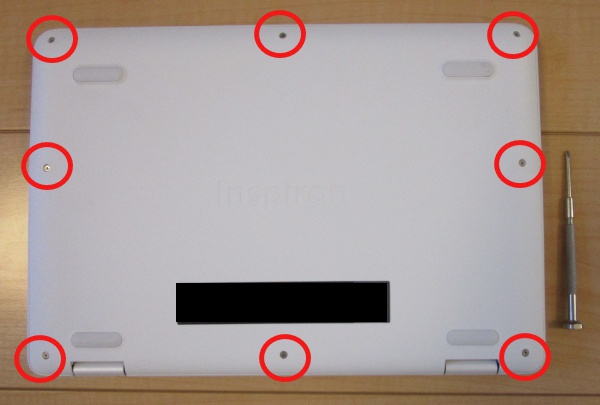
ネジを全て外しました。

次は背面カバーを外します。
中でロックがかかっているので写真のあたりからマイナスドライバーなどを入れてこじ開け&慎重にカバーを持ち上げていきます。

これで開きましたがマニュアルとは違い、本体とカバーはI/Oボードで繋がっていませんでした。

次は作業中に感電しないよう、バッテリーを取り外します。
写真の黒い横長の部分がバッテリーで、右上がヒートシンク。
このヒートシンクの下にメモリがあるので、バッテリー → ヒートシンクの順に外していきます。

写真の赤丸部分のネジと、本体とバッテリーが繋がっている線を外します。
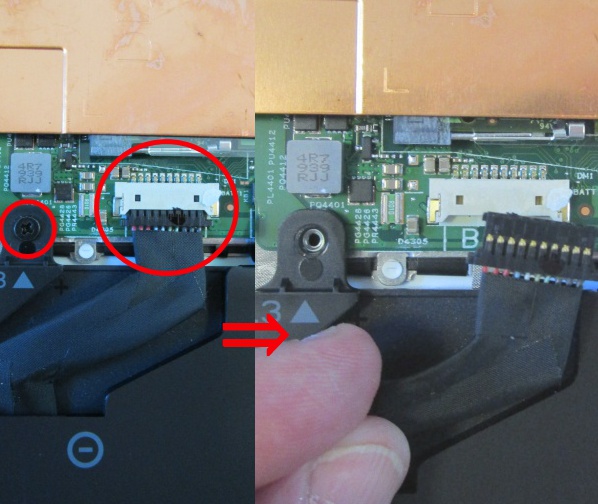
これでバッテリーが外れました。

次はヒートシンクを取り外します。
4つのネジを緩めると取り外せます。
ヒートシンクからネジは抜けません。

メモリが見えました。

両サイドの赤丸部分のフックを外すとメモリが起き上がり抜き出すことが出来ます。


起き上がったメモリを抜いて挿し直します。
あとは外した手順と逆に取り付けていき完了です。
恐る恐る立ち上げてみます・・・
PC「ピーピー、ピーピーピーピーピーピーピー」
かもたす「ぐおお、だめだーー」
やっぱり壊れていました。
おめでとう!でっかい文鎮の出来上がりです・・・
って諦められるか!
DELLのサポートセンターが土曜日も18時までやっているとのことですぐに電話し繋がるまで待つこと15分。
担当の方に症状を説明し、自分でもやった電源長押しなど言われたとおりに行い症状の確認。
結果、マザーボードがおかしい可能性が高いとのことでDELLが引き取り工場で確認後、修理 or 交換となりました。
とりあえずいい方向に向いたので一安心です。
交換されたらまた記事書きますね。









